mac下载win11安装的方法-mac怎么安装win11系统
- 分类:win11 发布时间: 2022年02月28日 12:08:34
苹果Mac预装macOS,原本就属于封闭式系统,自然也就用不到TPM模块,所以并不支持TPM 2.0,但小白很好的解决这个问题,下面来看看mac下载win11安装的方法.
1.首先我们需要安装好的Win10系统。下载一个最新版支持M1电脑的Parallels Desktop 16虚拟机,接着将win11压缩包解压到桌面中。
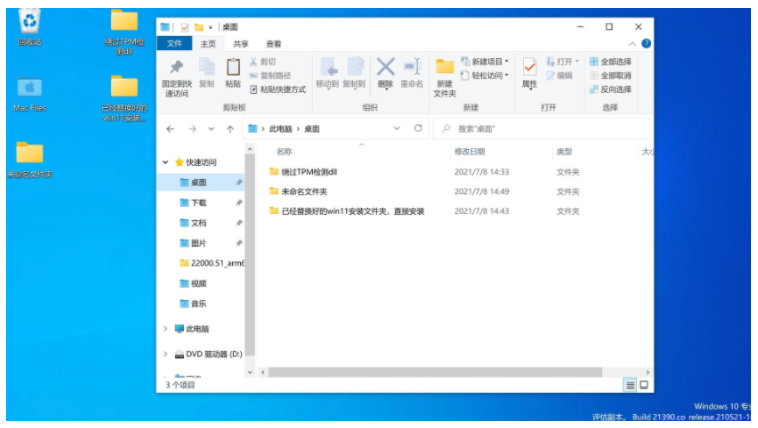
2.接着打开下载好的win10系统,然后将win11系统复制进c盘中。
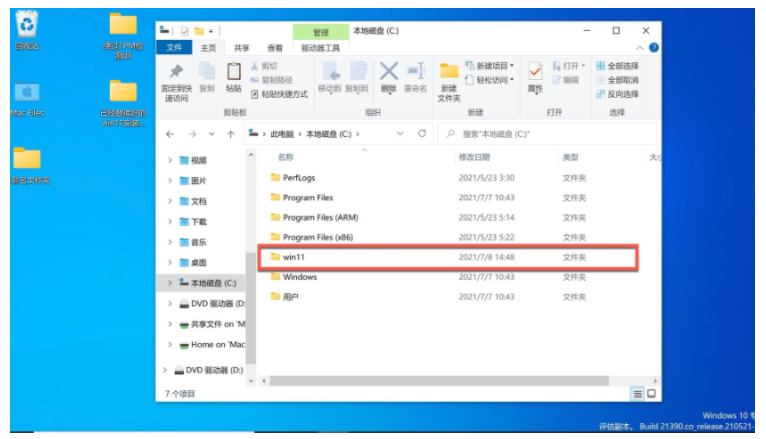
3.然后我们点击打开win11文件夹,双击setup开始安装。
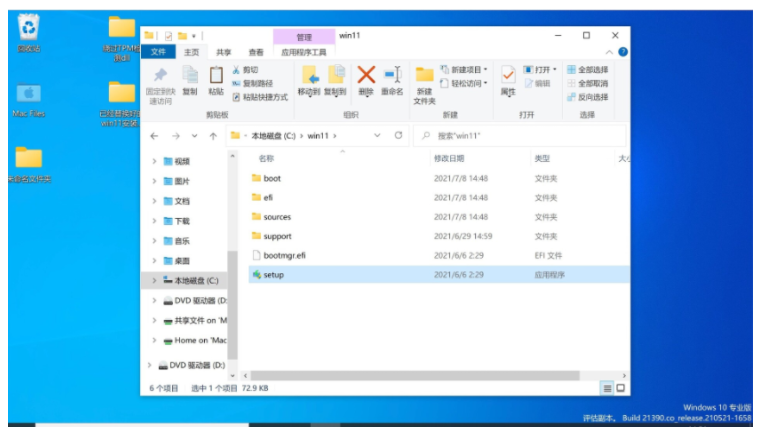
4.弹出win11安装页面,点击下一页即可。
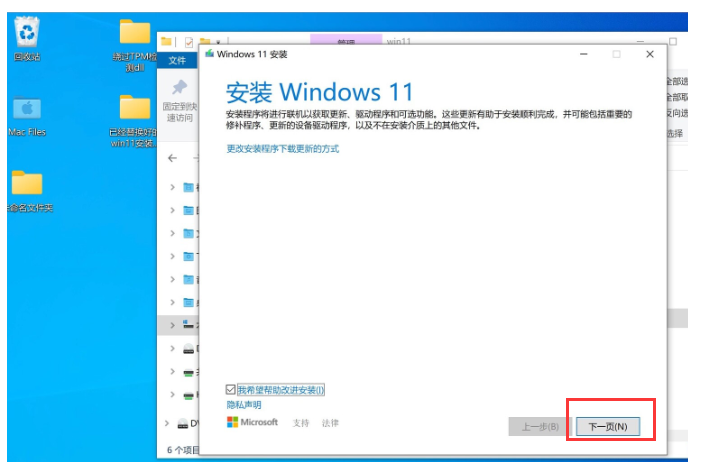
5.我们点击接受声明和许可条款。
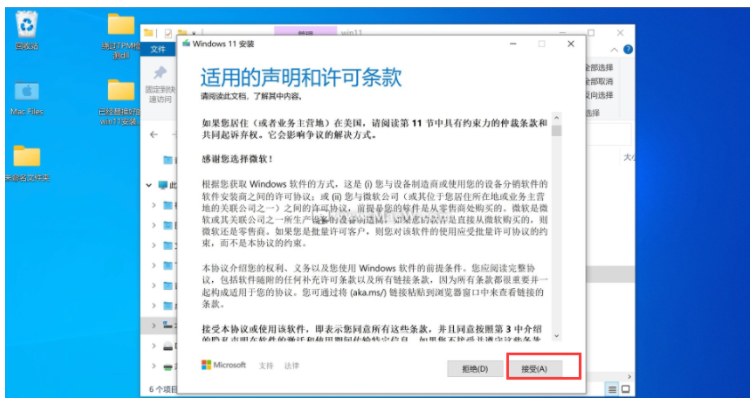
6.系统会开始自动检测更新,我们耐心等待即可。
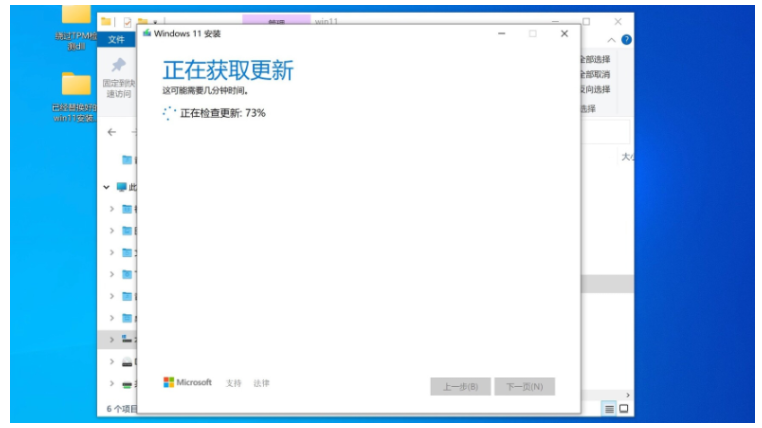
7.准备就绪之后,点击“安装”就可以了。
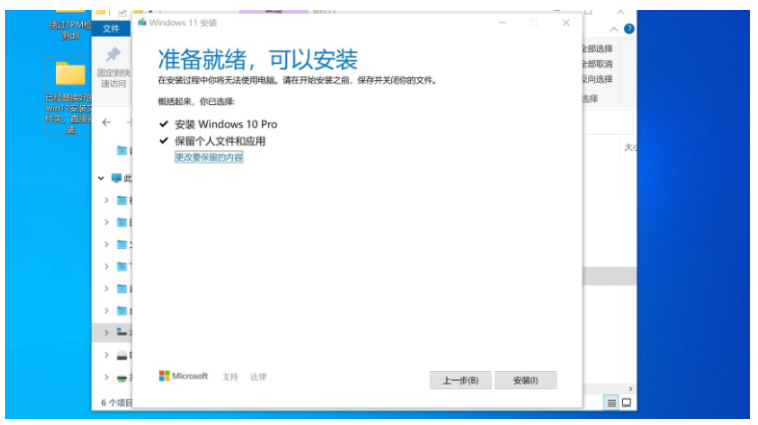
8.正在安装win11系统,等待系统自动安装完成。
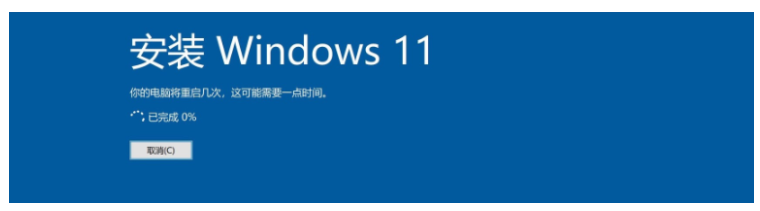
9.多次重启后,进入Win11系统,电脑会自动更新Parallels Tools,等待一分钟即可。
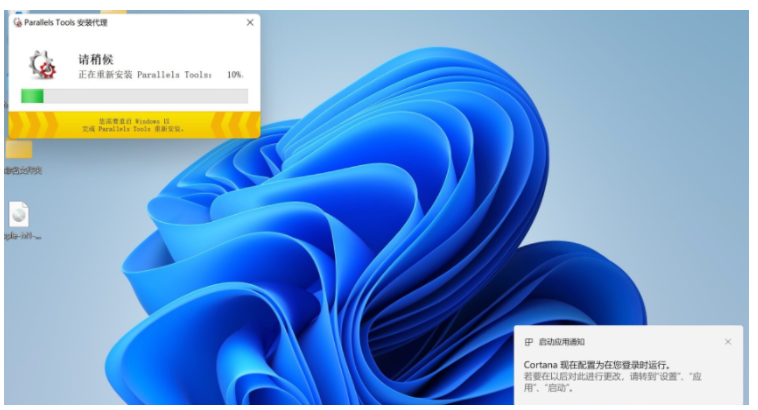
10.当安装完成,点击重启启动按钮。
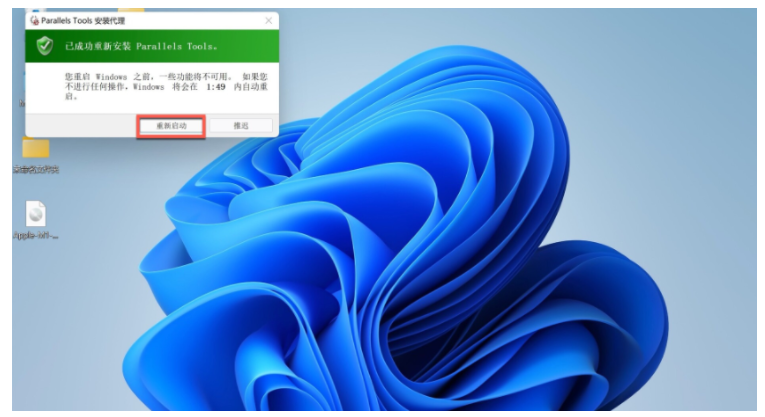
11.重启后,win11安装完成,我们就可以在苹果电脑上使用win11系统啦。
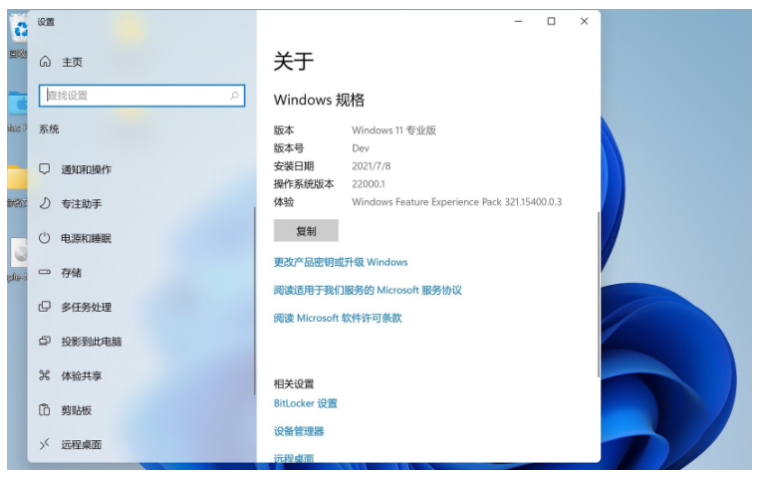
以上就是mac下载win11安装的方法,希望能帮助到大家。
猜您喜欢
- 满足win11要求但是没推送怎么安装的教..2022/02/16
- VirtualBox安装win11步骤教程2022/01/25
- win11怎么显示文件后缀详细步骤教程..2021/09/12
- win11安全模式怎么进入2022/06/20
- win11系统配置要求是什么2021/11/25
- win11未安装音频设备如何解决..2021/09/30
相关推荐
- win11任务栏卡死的解决教程 2022-02-25
- win11任务管理器快捷键怎么按.. 2022-04-30
- win11控制面板打不开怎么解决.. 2022-06-24
- win11正式版怎么安装apk程序 2021-12-09
- win11系统怎么清理c盘垃圾 2021-11-19
- Windows 11更新的步骤教程 2022-01-18




 粤公网安备 44130202001059号
粤公网安备 44130202001059号